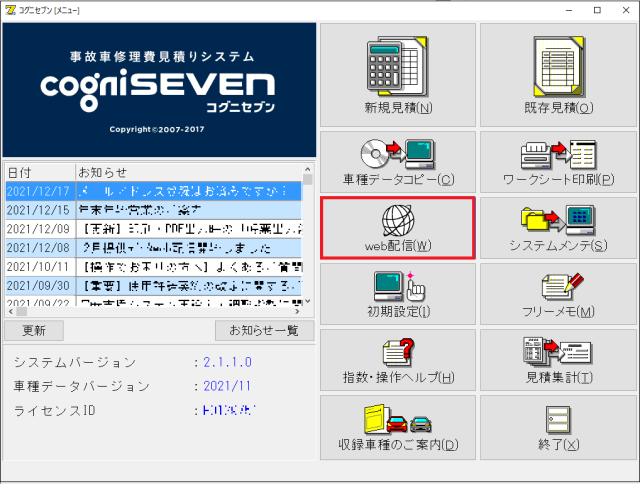新しい車種データをインターネットからダウンロードすることはできますか?
コグニセブンでは直近4ヶ月の車種データをインターネットからダウンロードすることができます。
操作方法を動画で確認したい方は、コグニオンデマンド「インターネットから車種データの差分データをダウンロードする」をご覧ください。
利用条件
この機能を利用するには、以下の条件が必要です。
①コグニセブンのシステムバージョンが「2.1.1.0」以上であること。
②インターネットに接続していること。
③4ヶ月前までのデータがコピーされていること。
車種データをパソコンにコピーしていない場合は、お手数ですがDVDから車種データのコピーを行ってください。
④ご利用のパソコンが推奨動作環境に記載のOSであること。
web配信ボタンから差分データを取得する
1.「お知らせ」機能を有効にしている場合、「お知らせ」欄にwebの車種データ配信についての案内が表示されます。
「お知らせ」機能が表示されていない場合は以下をご参照ください。
コグニビジョンからのお知らせをコグニセブンで確認することはできますか?
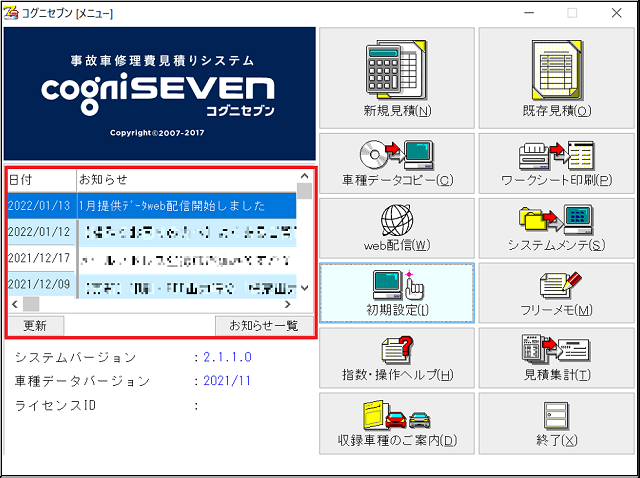
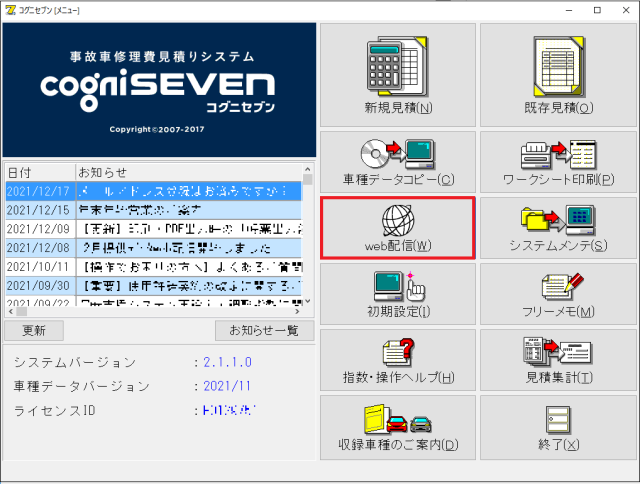
3.[差分データ取得]ボタンをクリックします。
「配信中の差分データはありません」と表示される場合は以下をご参照ください。
「配信中の差分データはありません」「配信中の訂正データはありません」と表示される
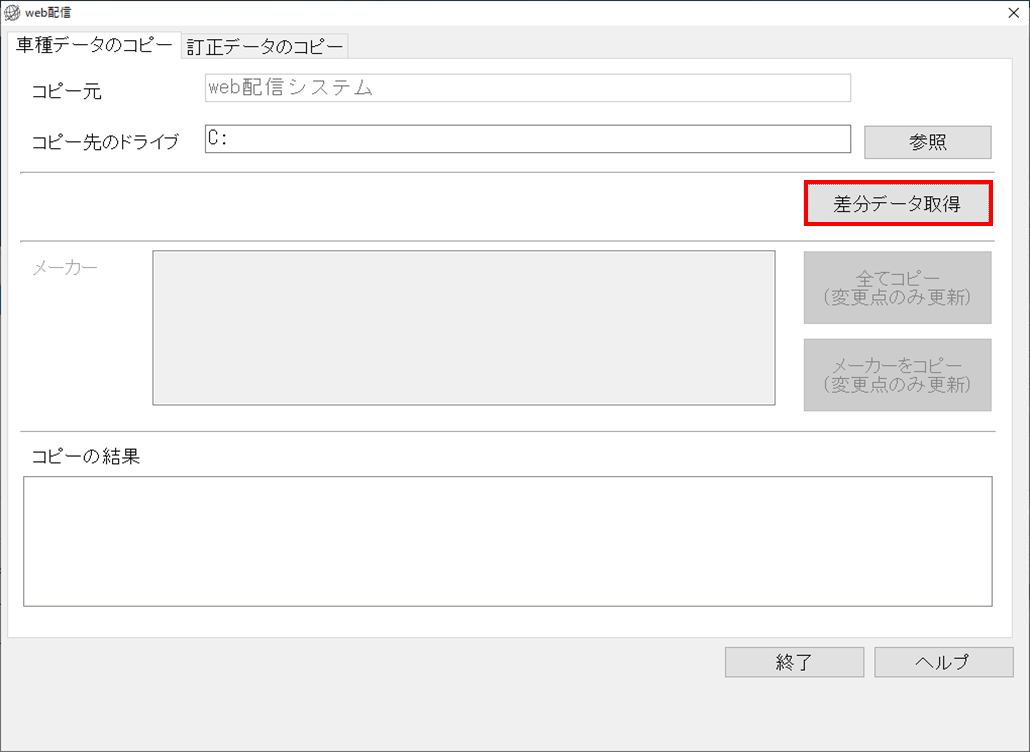
4.全メーカーをコピーする場合は、[全てコピー(変更点のみ更新)]ボタンをクリックします。通常はこちらを選択してください。
更新されるデータについては以下をご参照ください。
最新データ情報

5.車種データコピーが完了するまで、しばらく待ちます。
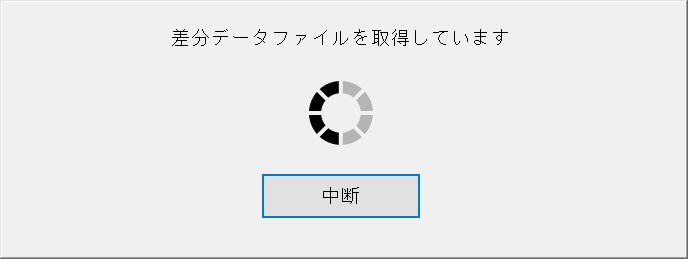
6.車種データのコピーが終了すると、「コピーの結果」欄に結果が表示されます。
[終了]ボタンをクリックします。
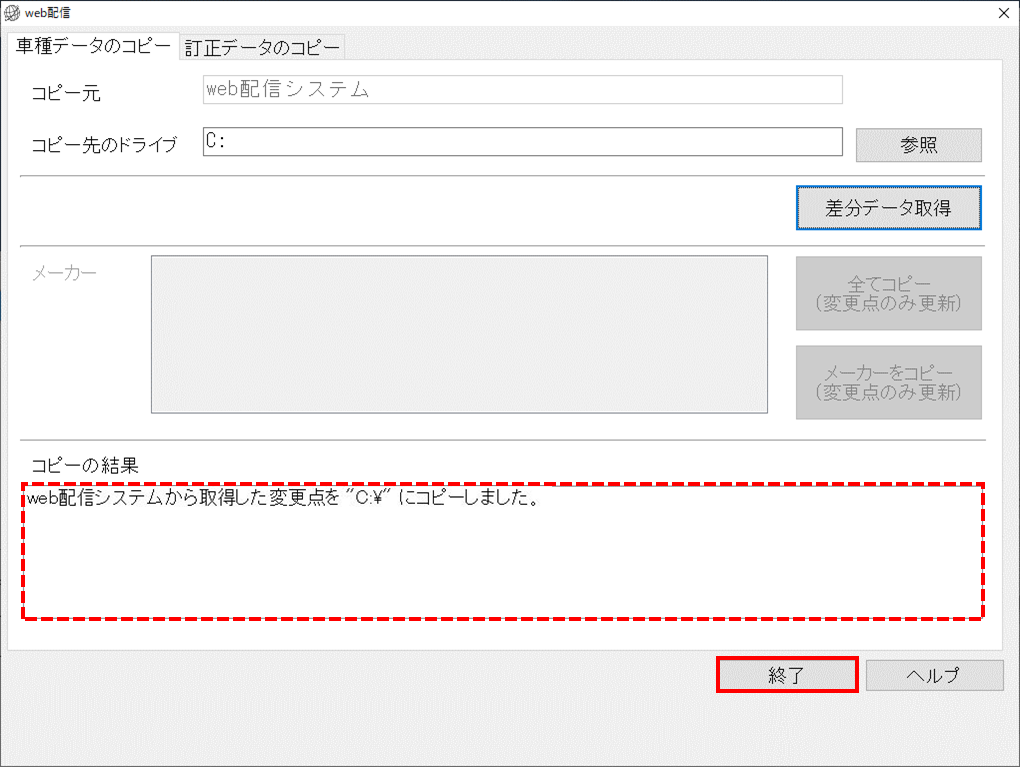
7.車種データコピーで使用したデータの削除画面が表示されます。
削除画面が消えるまで、しばらく待ちます。
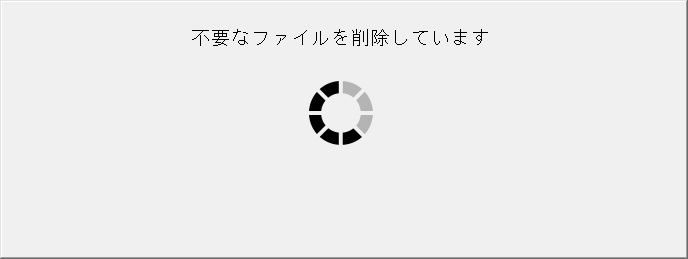
8.メニュー画面に戻ったら、車種データバージョンが更新されていることをご確認ください。
インターネットからデータをダウンロードした場合、DVDでの車種データコピーの作業は不要です。
最新のDVDは次のDVDが届くまで、必ず1枚はお手元に保管しておいてください。
車種データバージョンが最新になっていない場合、お手数ですが手順2から再度web配信の適用作業を行ってください。
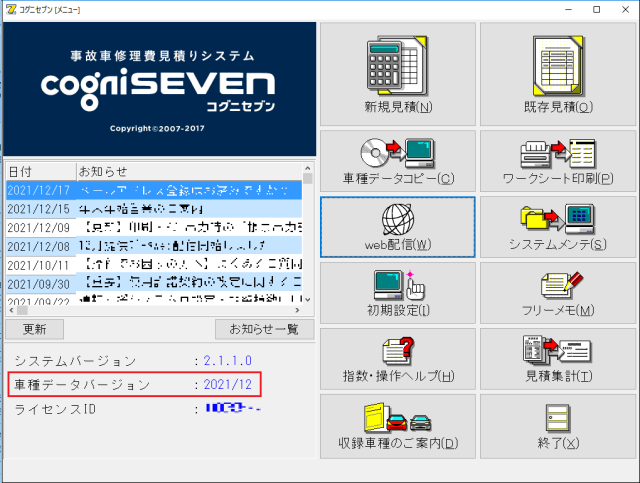
web配信を使用する設定にする
1.【メニュー】画面から[初期設定]ボタンをクリックします。
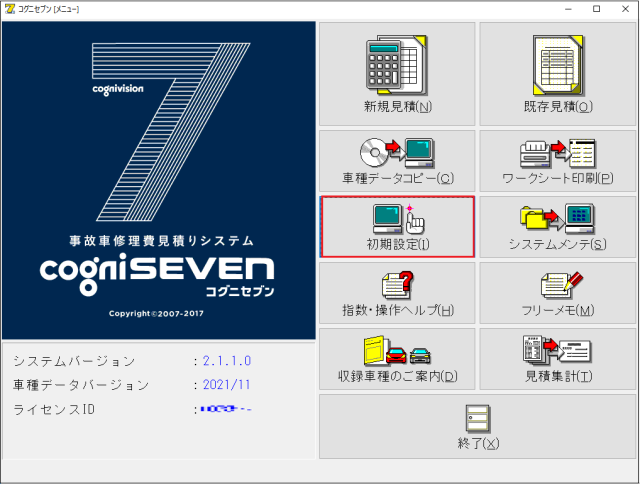
2.[外部連携設定]ボタンをクリックします。
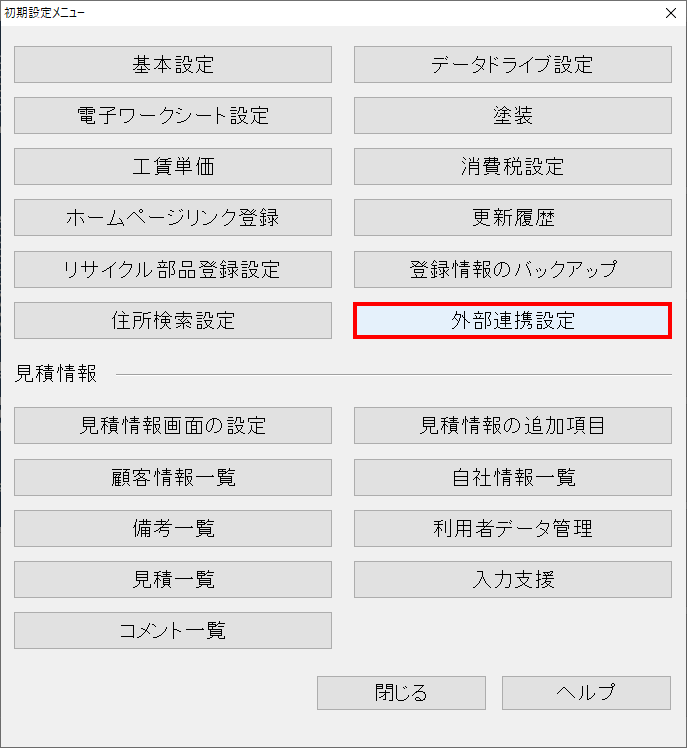
3.<web配信>タブをクリックします。
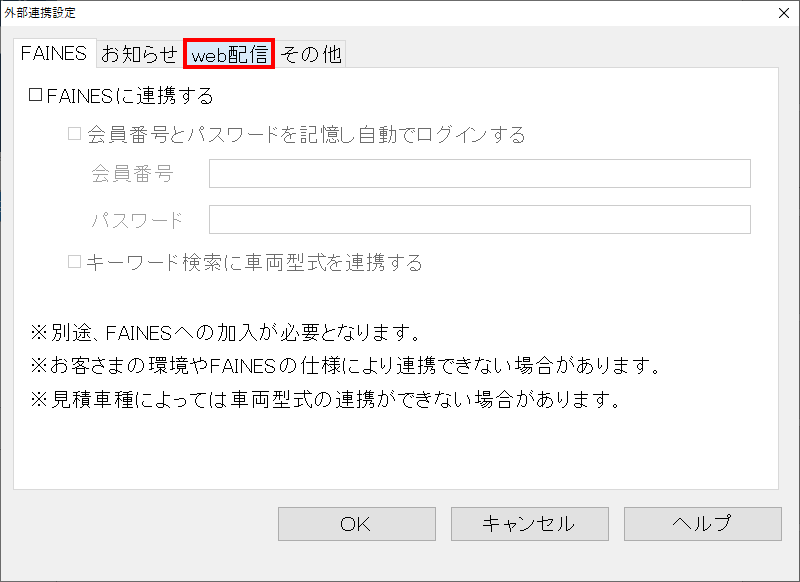
4.「web配信を使用する」にチェックを入れます。
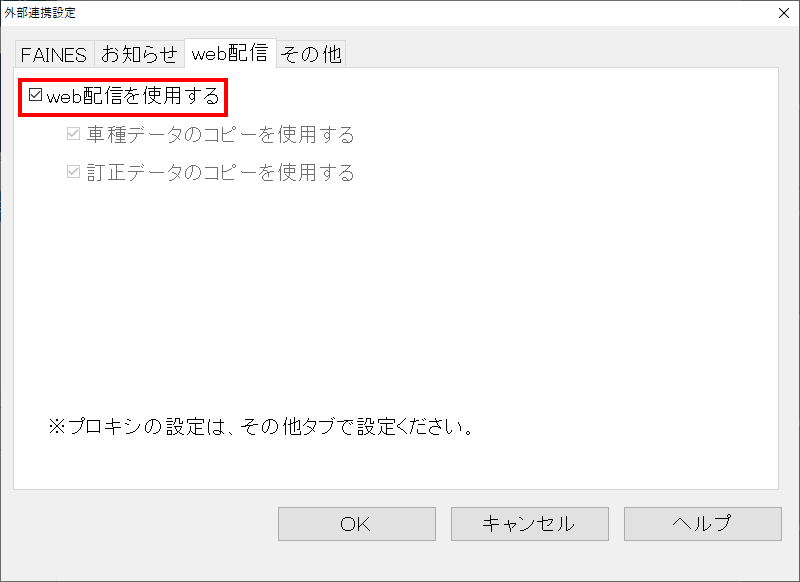
5.ユーザ情報登録の確認画面が表示されます。
問題ない場合は[同意する]ボタンをクリックします。
※[同意しない]を選択する場合は、車種データの差分データダウンロード機能を使用できません。
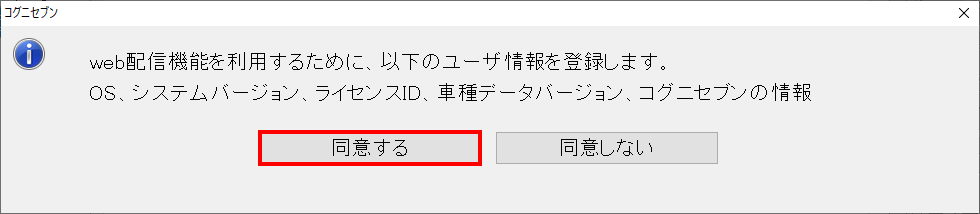
6.「車種データのコピーを使用する」にチェックが入っていない場合はチェックを入れてください。
※初期設定ではチェックは入っています。
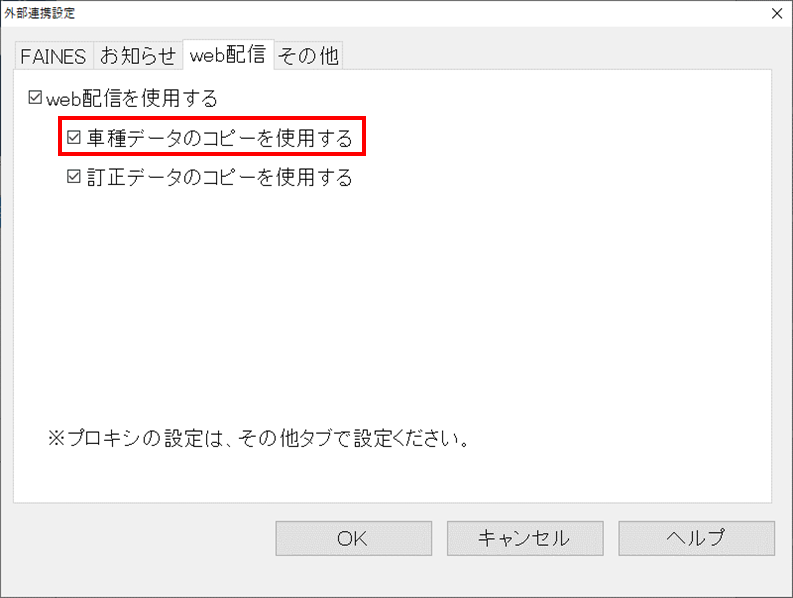
7.[OK]ボタンをクリックします。
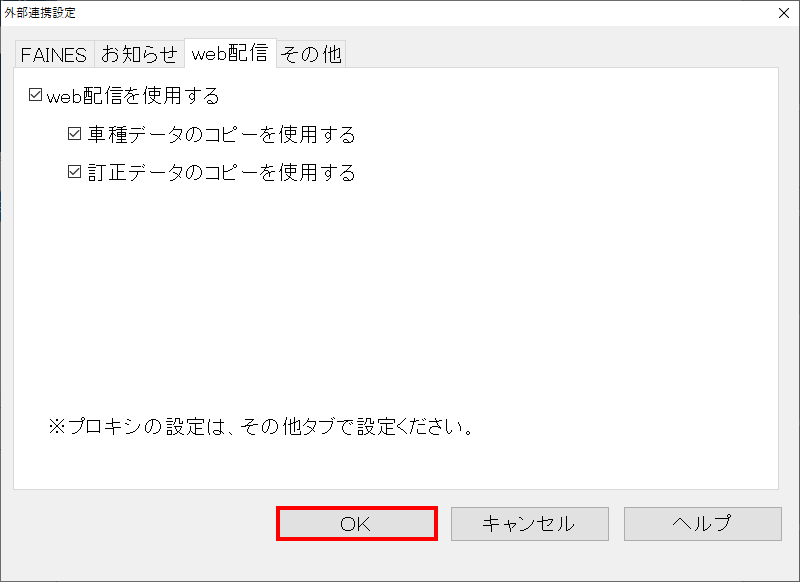
8.[閉じる]ボタンをクリックします。
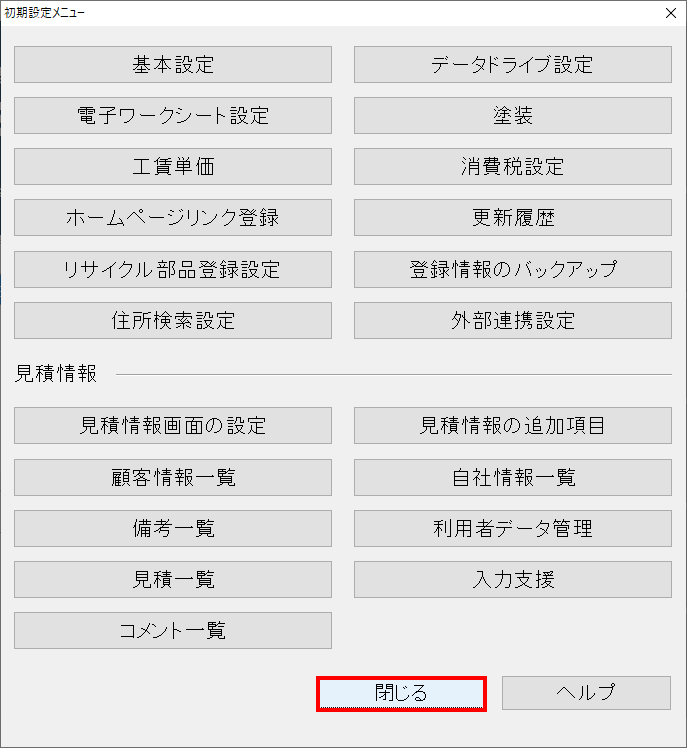
9.【メニュー】画面に[web配信]ボタンが表示されました。
web配信ボタンから差分データを取得する方法は以下をご参照ください。
web配信ボタンから差分データを取得する